Sonntag, 07.12.2025 (CET) um 10:23 Uhr
News:
Herzlich Willkommen bei Windowspage. Alles rund um Windows.
|
Detailbeschreibung
|
|
Betriebssystem: Windows Vista, Windows 7, Windows 8, Windows 10
|
|
Beim Drücken der Energiespartaste (falls vorhanden) wird ggf. eine bestimmte / konfigurierte Aktion ("Energie sparen", "Ruhezustand", "Bildschirm ausschalten") ausgeführt. Ein Benutzer kann die Aktion über den Link "Auswählen, was beim Drücken von Netzschaltern geschehen soll" oder unter den erweiterten Energieoptionen über die Option "Energiespartastenfunktion" im Abschnitt "Netzschalter und Zuklappen" festlegen. Durch einen Schlüssel in der Registrierung lässt sich die Option "Energiespartastenfunktion" im Dialogfeld "Energieoptionen" ausblenden.
So geht's:
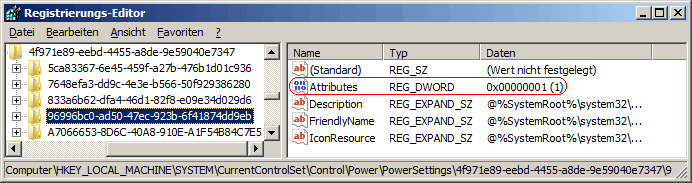 Hinweise:
Querverweis: |
| Tipps für Windows Vista, Windows 7, Windows 8, Windows 10 | |
|
|